2012年5月30日(水)ルート地図データをつくろう
GPS ロガーや Googleマップのマイマップを使って、ルート地図データをつくってみましょう。観光案内やハイキングコースの紹介などに役立ちます。
- (2012年5月30日(水) 午後5時31分5秒 更新)
 Tweet
Tweet
EveryTrail アプリで GPS ログを取る
GPSトラッキングを利用した旅行ルート共有サイト「EveryTrail」。
その EveryTrail から、GPS ログをとって EveryTrail サイトで共有するアプリが出ています。手軽な無料版(iPhone/Android)でも GPS ログを取ることができます。
ただ、私の環境(iPhone4+iOS 5.1.1)では、バックグラウンドで動かしていると1時間半ほどで調子が悪くなります。地図が固まって動かなくなり、再起動してもすぐクラッシュしてしまいます。そうなると、GPSログが途中抜けていたり、途中からすっかり失われていたりと、ちょっと悲しい思いをします。
もしかしたら私の環境と相性が悪いのかもしれませんが、バックグラウンドで動作させたときの安定性は低いように思います。頻繁に地図を確認するなどしていると、数時間動かしてもだいじょうぶでした。未処理の測定点が増えるとルートを描画できなくなるのかもしれません。
とはいえ無料ですので、GPSトラッキングを試してみるにはおすすめのアプリです。EveryTrail サイトで共有されたルートには、道中撮影した写真だけでなく、標高や時速の変遷等がグラフ表示されて、見ているだけで楽しいです!
ちなみに、GPS ログや写真は後から EveryTrail サイトで簡単にアップロードできますので、確実にルート情報を保存するには、もっと信頼性の高い有料の GPS ロガーアプリを使った方が好いです。かくいう私も、かっとなってちょっと高いアプリを買いました(笑)。
それから iPhone では、EveryTrail アプリから撮影した写真はカメラロールに書き出される際に GPS 情報が削除されます。ユーザーの位置情報を不本意なアプリに読み取らせないための仕様だそうです。そのため EveryTrail で撮影した写真は、iPhoto などで撮影した位置を表示しようとしても GPS 情報が失われていて表示できません。
EveryTrail アプリから写真を撮影すると、ルートを共有する際に写真もまとめてアップロードしてくれるので、EveryTrail を利用する上では便利ですが、写真に GPS 情報が埋め込まれなくなりますので、写真そのものの記録としての価値が減ってしまいます。写真に GPS 情報を残したい場合は、標準カメラアプリで写真を撮って、別途アップロードした方が好いでしょう。
なお、EveryTrail で共有したルート情報は、Google Earth や Googleマップ・マイマップ(要 Google アカウント)で読み込める KMZ 形式か、GPX 形式でダウンロードすることができます。
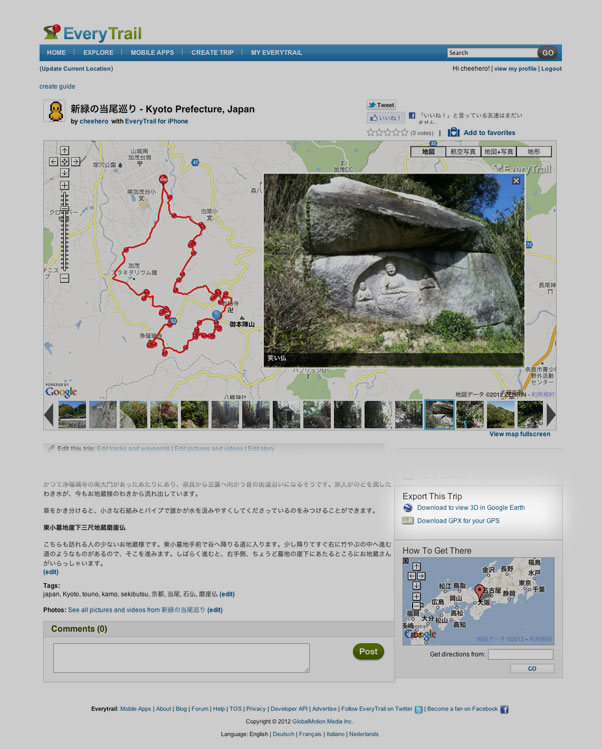
ページの右下にルート情報を書き出すダウンロードリンクがあります。
Nike+ から GPS トラッキング情報を取り出す
Nike+ GPS は、iPhone の GPS センサーを利用して、日々のランをマッピングするアプリです。170円。シューズセンサーは2,200円しますから、iPhoneを持っていれば、アプリを購入する方が断然安いですし、計測距離も正確なのでおすすめです。
両方試しましたが、シューズセンサーはその日の調子によって毎回距離が違っていました。Nike+ GPS も多少距離にばらつきが出ますが、シューズセンサーよりはかなりましです。
走った後状況によって異なるメッセージが流れたり、Nike+ GPS の方が使って楽しい工夫がいろいろ盛り込まれています。日本語音声データをダウンロードしておくと、清原が関西弁でなんか言ってくれます(笑)。
地図上に遅かったところは赤、早かったところは緑で表示されるのもわかりやすくていいですね。Nike+ GPS で記録したランは、Nike+ のサイト上でも確認できます。
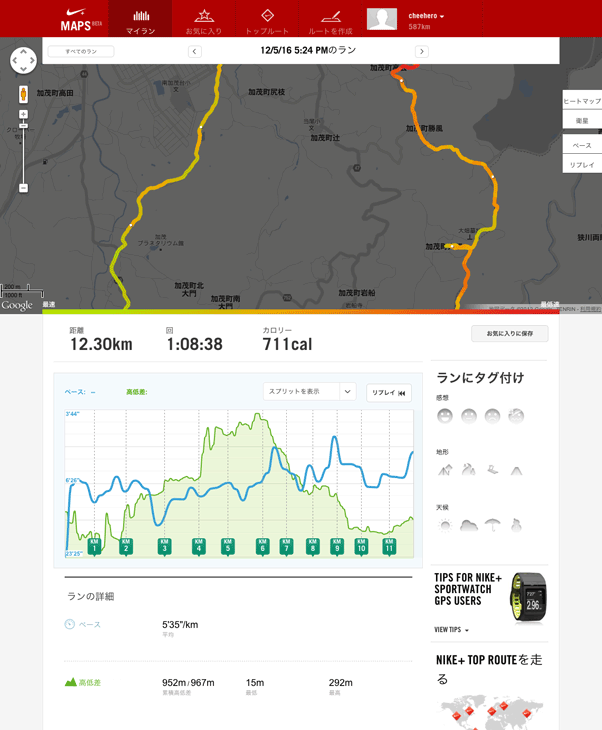
Nike+ のサイトでは、標高やペースがグラフ表示され、アプリで見るよりも詳細にその日のランを分析できます。
この地図は、非公式 API を利用するものの、いくつかの方法で書き出すことができます。
ひとつは、EagerFeet というサイトを利用する方法です。ランの詳細ページの URL を入力して送信すると、GPS ログが GPX 形式でダウンロードできます。
ただし、EagerFeet では、(将来のサービスのために?)個人のランデータを取得しデータベースに保存している旨明らかにしています。このあたりが気になる方は使わない方がいいでしょう。
もうひとつはアプリケーションを利用する方法です。たとえば Mac には、TrailRunner というランやサイクリングの GPS ログを保存閲覧するアプリケーションがあります。このアプリケーションでも、Nike+ に保存されたラン情報を読み込むことができます。
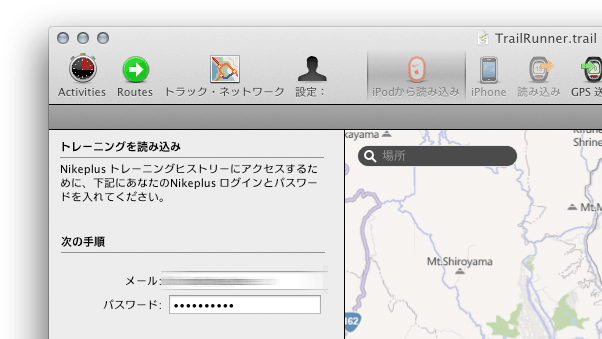
TrailRunner の Nike+ 読み込み画面。まずアカウントとパスワードを入力します。
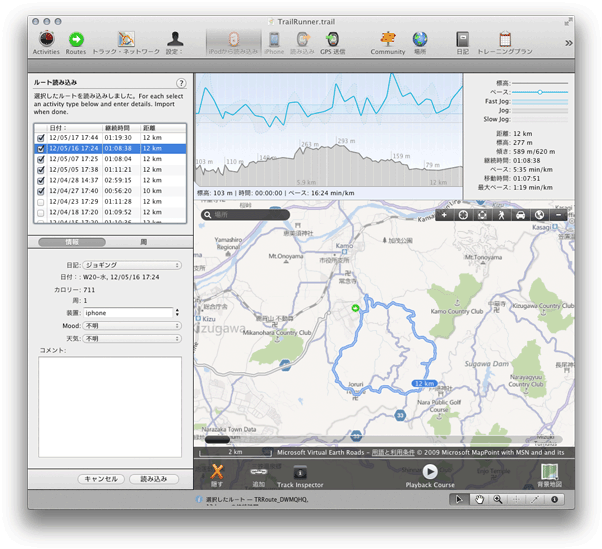
すると、保存されているランの一覧が表示されます。読み込みたいランにチェックを入れて、「読み込み」ます。
TrailRunner に読み込んだデータはさまざまな形式で書き出すことができます。
ただ TrailRunner は書き出しに少し問題があります。書き出すデータにトラック点が多いと、書き出し形式によってはクラッシュしてしまうのです。しかも、アプリケーションキャッシュが残っている限り再起動もできません。そうなってしまったら、Magican などで一度キャッシュを消去してください。すぐに復旧できます。(くれぐれも自己責任ということでお願いいたしますm(_ _)m。)
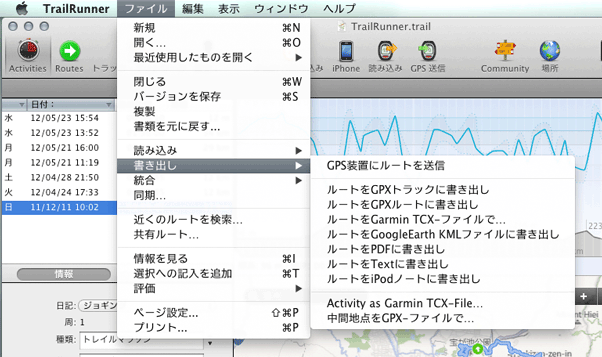
用途に合わせた形式で書き出すと好いでしょう。
さらに TrailRunner では、EveryTrail など主要なルート共有サービスから GPS トラッキング情報を読み込むことができます。
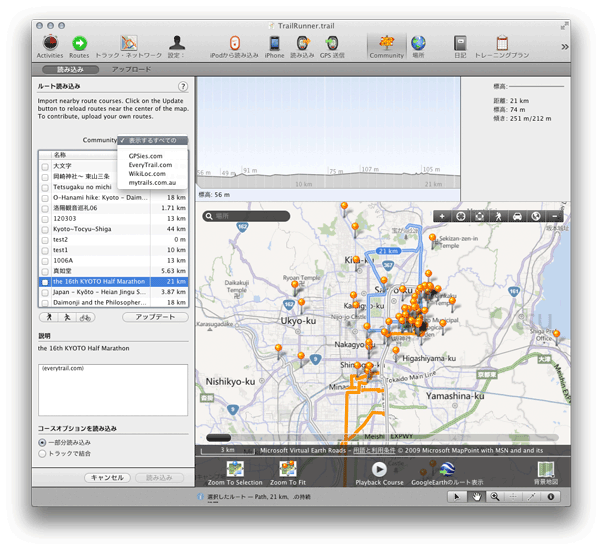
TrailRunner のルート検索結果。おもしろそうなルートがみつかったら読み込んでみるのもいいですね。
Googleマップでルート地図を作る
GPSログを取りながら実際に歩いたり走ったりするのではなく、画面上でルート地図を作るには Googleマップが便利です。
もし、少なくとも人が歩ける道として登録されている道だけをたどるなら、「ルート・乗換案内」でルート地図を作るのが一番楽でしょう。
出発地点と目的地点を指定すると最短経路が表示されます。違う道をたどりたいときは、ルート線上にある白丸を動かして経由点を調整します。車か徒歩でかなり違う道が選択されますので注意してください。
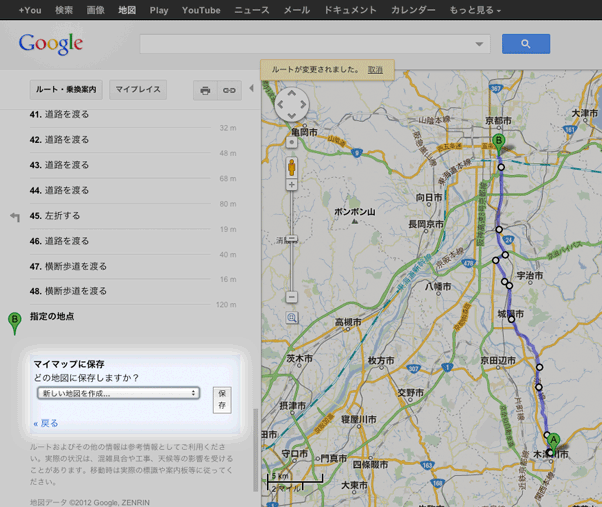
うまくルート線を作れたら、「新しい地図を作成...」してマイマップに「保存」します。
マイマップに登録するとマーカーを削除したり、ルート線やマーカーのタイトルを変更したりできます。
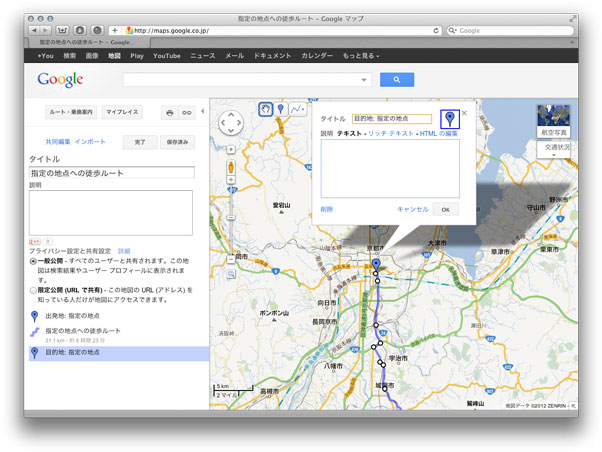
マイマップの編集画面。
編集を「完了」すると、書き出しリンクが表示されます。
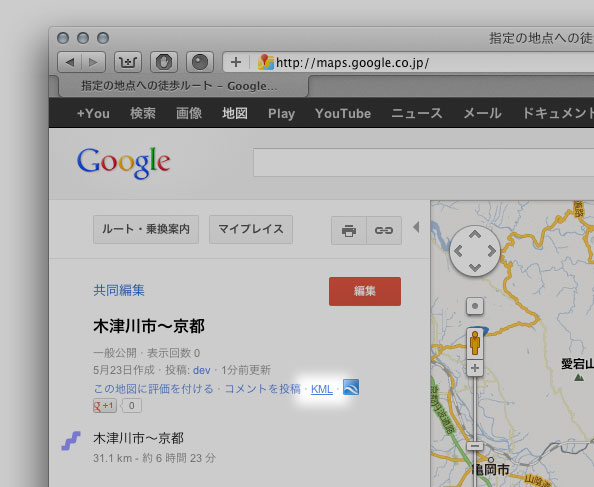
この中の、KML形式は CMONOS.JP の「Googleマップ」フィールドタイプで表示できる形式です。
道なき道を描きたいときはマイマップの各種ツールを使うと好いでしょう。
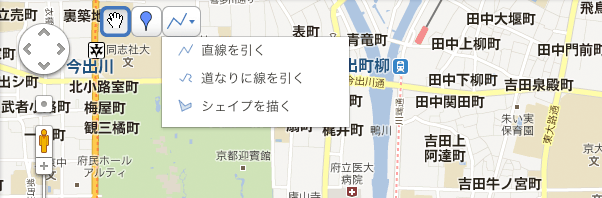
とても使いやすいマイマップの描線ツール。
自在に線を引いて独自のルート地図を作りましょう!
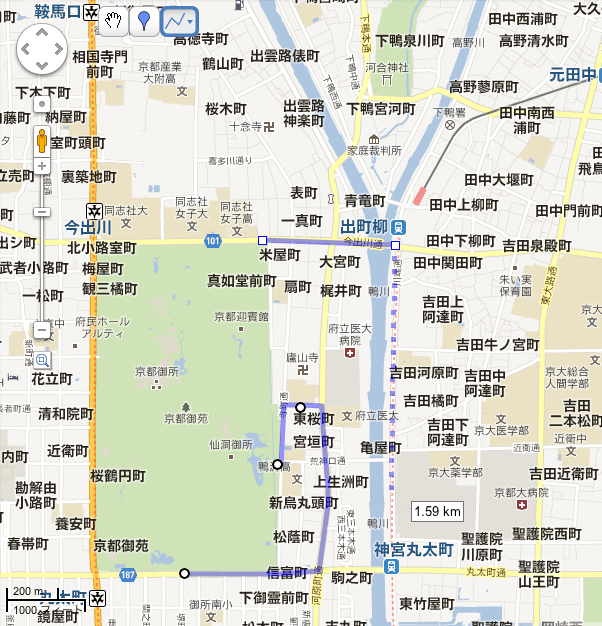
ブラウザ上のツールとは思えない使いやすさです。常に自動保存されていますのでうっかりブラウザを閉じてしまっても安心です。
いかがでしたか? 案外簡単ですよね。さて次回は、こうして作ったルート地図を CMONOS.JP で公開する方法についてご紹介します。お楽しみに!
コメント
トラックバック
更新情報
最近の記事
-
2015年1月13日(火)
-
2014年5月2日(金)
-
2014年5月2日(金)
-
2014年1月22日(水)
-
2014年1月21日(火)
-
2014年1月20日(月)
-
2013年9月4日(水)
-
2013年9月2日(月)
-
2013年6月20日(木)
-
2013年4月26日(金)
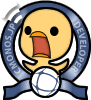
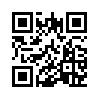
Googleで作成した地図をGarminに転送するには?
お世話様です。記事を読んでいてとても感心しました。私は、以前よりどうやったら 「Googleで作成した地図をGarminナビ660に転送する」方法を様々なサイトから見出し試してみましたが、一向に実現できておりません。貴殿の今回のブログから推察いたしますと簡単に分りやすく教えていただけるのではないかと思いました。ついさっきまでどのサイトも真似をしてやってみましたが、できないので新たに探し求めていた次第です。また、先ほどからPCが、ナビを認識しなくなってしまいましたが、悪いものでもダウンロードしたのではないかと心配しております。
どうぞ宜しくお願いいたします。
Re:Googleで作成した地図をGarminに転送するには?
このブログは、弊社で開発しております、カスタムフィールドCMS「CMONOS.JP」に関連する情報を発信するブログとなっております。Garmin の仕様など把握しておりませんので、ご期待にはお応えできません。ご了承ください。